Videoların Oynatılamamasının Nedenleri ve Videoları Onarmanın İnanılmaz Yolları
Hasarlı veya bozuk videolarınız için hala umut var mı? Cevap Evet. Değerli videolarınızı kurtarmak için değerlendirebileceğiniz bazı geçici çözümler vardır. Bozuk videolarla ilgili sorunları çözmenin yolları olduğu konusunda aydınlanmanın yanı sıra, neden bozulduklarını da öğrenmek gerekir. Bu nedenle, videoların bozulmasının nedenleri hakkında sizi eğiteceğiz. Bununla birlikte, nasıl olduğuna bakın onarım videosu yapıldığı ve nedenleri nelerdir?
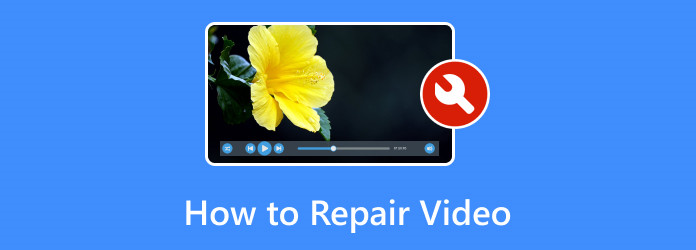
Bölüm 1. Videolarım Neden Bozuk?
Videolar çeşitli nedenlerle bozulabilir ve bunun özel nedeni çeşitli faktörlere bağlı olabilir. Videoların bozulmasına neden olabilecek bazı yaygın nedenler şunlardır:
1. Dosya Sistemi Hataları
Sabit sürücü veya hafıza kartı gibi depolama aygıtındaki dosya sistemiyle ilgili sorunlar, video dosyalarında bozulmaya yol açabilir. Bu durum ani elektrik kesintileri, depolama aygıtlarının uygun olmayan şekilde çıkarılması veya dosya yazma işlemi sırasındaki diğer kesintiler nedeniyle meydana gelebilir.
2. Eksik İndirmeler
İnternetten video indiriyorsanız ve indirme işlemi kesintiye uğrarsa dosyanın bozulmasına neden olabilir. Bunun nedeni zayıf internet bağlantısı veya sunucu sorunları olabilir.
3. Codec Sorunları
Videolar, verileri kodlamak ve kodunu çözmek için çeşitli codec bileşenlerini (sıkıştırma-açma algoritmaları) kullanır. Codec'te bir sorun varsa veya medya oynatıcı bunu desteklemiyorsa, bu durum bozulmaya veya oynatma sorunlarına yol açabilir.
4. Donanım Hataları
Depolama aygıtı veya grafik kartı gibi donanım bileşenlerindeki sorunlar, video dosyalarının bozulmasına neden olabilir. Sabit sürücüdeki bozuk sektörler veya arızalı hafıza kartı gibi endişeler veri bozulmasına katkıda bulunabilir.
5. Yazılım Hataları
Video düzenleme yazılımındaki, medya oynatıcılarındaki veya video dosyalarını işlemek için kullanılan diğer uygulamalardaki hatalar veya aksaklıklar bazen bozulmaya neden olabilir.
6. Virüs veya Kötü Amaçlı Yazılım
Kötü amaçlı yazılımlar, videolar da dahil olmak üzere dosyalara bulaşarak bozulmaya neden olabilir. Bazı virüsler medya dosyalarını hedef alır ve içeriklerini değiştirir.
7. Desteklenmeyen Formatlar
Bir video dosyasını, dosya formatını desteklemeyen bir medya oynatıcıyla açmaya çalışırsanız, oynatma denemeleri sırasında dosya düzgün şekilde oynatılamayabilir veya bozulabilir.
8. Düzenleme veya Dönüştürme Hataları
Video düzenleme veya dönüştürme işlemleri sırasında hata yapmak, bozulmaya yol açan hatalara neden olabilir. Bunun nedeni yazılım hataları, yanlış ayarlar veya güvenilir olmayan araçların kullanılması olabilir.
Bölüm 2. Hasarlı Videolar Nasıl Onarılır
1. Tipard FixMP4 - Video Onarımı
Tipard FixMP4 Yetenekli bir program kullanarak bozuk video dosyalarını düzeltmek istiyorsanız başvuracağınız programdır. Yalnızca MP4 videolarını değil aynı zamanda MOV, AVI ve 3GP videolarını da düzeltebilir. Ayrıca sizi onarabileceğiniz video kalitesiyle sınırlamaz. Evet doğru okudunuz. Araç, 720p'den 1080p'ye ve 4K ultra keskin videolara kadar onarım video dosyası ihtiyaçlarınızı karşılayabilir. Bunun da ötesinde, Sony, Nikon ve Canon gibi kameralardaki bozuk video dosyalarını düzeltmek için de kullanılabilir. Bu nedenle kullanmayı düşünmeniz gereken hepsi bir arada bir video yazılımıdır. Bu programın nasıl kullanılacağını öğrenmek için aşağıdaki adımlara bakın.
1. Adım Öncelikle programı bilgisayarınıza indiriniz. Bedava indir aşağıdaki düğmeye basın. Uygulamayı indirdikten sonra hemen yükleyin ve video onarımı için ayarlayın.
2. Adım Ana arayüzde iki bölünmüş panel görmelisiniz. İşaretle kırmızı artı Bozuk bir video eklemek için düğmeyi tıklayın. Öte yandan vur mavi artı Bir videoya istediğiniz kaliteye sahip örnek bir video eklemek için düğmeyi tıklayın.
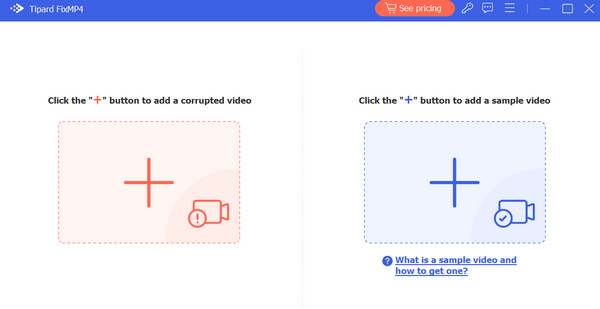
3. Adım Bozuk ve örnek videoları yükledikten sonra Onarım Geri yükleme işlemini başlatmak için düğmesine basın. Son olarak, işaretleyin İndirim çıktıyı almak için düğmeye basın.
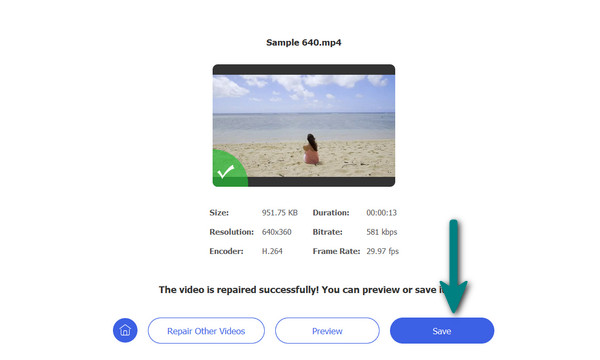
Tavsiye edilenler: Bozuk MP4 veya 3GP dosyalarını kurtarmayı düşünüyorsanız, araç ihtiyaçlarınıza mükemmel şekilde uygundur.
2. FFmpeg
FFmpeg, komut satırı arayüzüne sahip güçlü bir multimedya çerçevesidir. Bozuk video dosyalarını yeniden kodlayarak düzeltmek için kullanılabilir. Biraz teknik olsa da bazen etkili olabiliyor. Bu aracın aşağıdaki adımlarla nasıl çalıştığını inceleyin:
1. Adım Uygulamayı resmi web sitesinden edinin ve hemen bilgisayarınızdaki komut istemini açın.
2. Adım Ardından, bir videoyu FFmpeg ile yeniden kodlamak için bu komutu yazın: ffmpeg -i input.mp4 -c copy çıktı.mp4. giriş.mp4 bozuk videonuzun adını temsil eder; çıktı.mp4 onarılan video için istediğiniz addır.
3. Adım Komutu girdikten sonra tamamlanmasını bekleyin. Son olarak işlem bittiğinde onarılan videoyu kontrol edin.
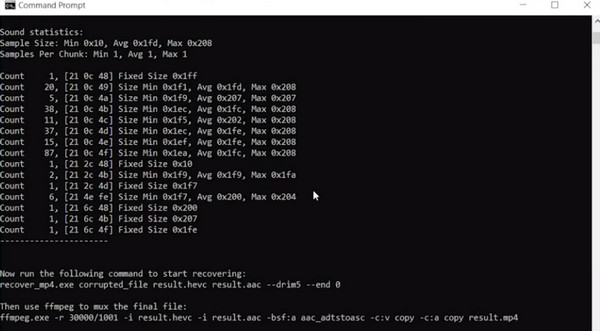
Tavsiye edilenler: Araç, hasarlı video dosyalarını onarmak için farklı bir yaklaşım denemek isteyen kullanıcılara önerilir.
3. Dijital Video Onarımı (DVR)
DVR, AVI dosyalarını onarmak için özel olarak tasarlanmış ücretsiz bir araçtır. Dizin sorunları ve başlık bozulması da dahil olmak üzere çeşitli sorunları çözebilir. Ancak klişeye göre her fasulyenin kendi siyahı vardır. Araç ücretsiz olduğundan yalnızca bazı konularda yüzde 100 çalışmasını bekleyebilirsiniz.
1. Adım Uygulamayı resmi web sitesi veya herhangi bir güvenilir yazılım deposu gibi güvenilir bir kaynaktan indirip yükleyin.
2. Adım Şimdi, Giriş dosyası Geri yüklemek istediğiniz bozuk video dosyasını eklemek için düğmesine basın. Bozuk video dosyası onarım aracına yüklendikten sonra, çıktı dosyasının adı anında gösterilir.
3. Adım Sonra, vur Onarım! onarım işlemini başlatmak için düğmesine basın. İşlem sonrasında durum, dosyanın onarıldığını gösterir.
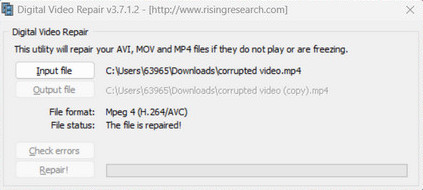
Tavsiye edilenler: Araç, bir komisyoncu video dosyasını düzeltmek için ücretsiz araçlar arayan kullanıcılar için önerilir.
4. Medyayı Geri Yükle
Restore.Media, çeşitli formatları destekleyen çevrimiçi bir video onarım aracıdır. Tam sürümü satın almadan önce onarım potansiyelini değerlendirmek için ücretsiz deneme sürümü sunar. Tek dezavantajı, programın özelliklerine tam olarak erişmek ve video dosyalarını çevrimiçi olarak ücretsiz onarmak için bir hesaba kaydolmanız gerekmesidir.
1. Adım Öncelikle programın resmi web sitesini ziyaret edin ve bir hesap oluşturun.
2. Adım Ana sayfadan, seçeneğini işaretleyin BAŞLAYIN düğme. Sonraki sayfada, bozuk video dosyasını kaydetmek için kullanılan uygulamayı veya kamerayı seçmek için Kamera altındaki açılır listeyi işaretleyin. Ardından yardımcı program seçtiğiniz kameraya göre uygun algoritmayı kullanacaktır.
3. Adım vurmak Sonrakive bir kurtarma görevi oluşturmaya devam edeceksiniz. Bundan sonra sayfada bulunan İleri düğmesine tekrar basın. Daha sonra tuşuna basın Dosya seçin Bu sefer bozuk dosyayı yüklemek için.
4. Adım Aynı şekilde, bozuk video dosyasının nasıl onarılması gerektiğine dair referans görevi görecek örnek bir dosya da yüklemeniz gerekir.
5. Adım Son olarak program otomatik olarak onarım işlemini başlatacaktır. Daha sonra çıktı dosyasını indirebilirsiniz. Restore.Media'yı kullanarak bozuk video dosyalarını bu şekilde kurtarabilirsiniz.
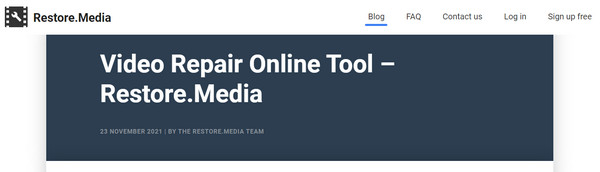
Tavsiye edilenler: Çevrimiçi video onarım araçlarıyla ilgileniyorsanız program önerilir. Bilgisayarınıza herhangi bir uygulama indirmenize gerek yoktur.
5. Videoyu Düzelt
Bozuk videoları onarmak için başka bir çevrimiçi araç Fix.video'dur. Araç, kullanıcıların MP4, M4A, 3GP, MXF, RSV ve MOV dahil olmak üzere çeşitli video formatlarını yüklemesine ve onarmasına olanak tanır. Bu nedenle videolarınızdan birinde bu formatlardan biri varsa kolaylıkla onarabilirsiniz. Üstelik boyut sınırı yoktur, bu da büyük veya küçük dosya boyutlarının yüklenebileceği anlamına gelir. Bu aracı kullanarak bozuk video dosyalarını nasıl geri yükleyeceğinizi öğrenmek için aşağıdaki adımları izleyin.
1. Adım Bilgisayarınızdaki herhangi bir tarayıcıyı kullanarak programı ziyaret edin ve ana sayfadan Artı işareti düğmesini işaretleyin. Ardından bozuk videonuzu yükleyin.
2. Adım Dosya başarıyla yüklendiğinde onarım işlemi kısa sürede başlayacaktır.
3. Adım İşlem tamamlandıysa, şunu görmelisiniz: Kurtarılan gelen mesaj Nihai durum seçeneği.
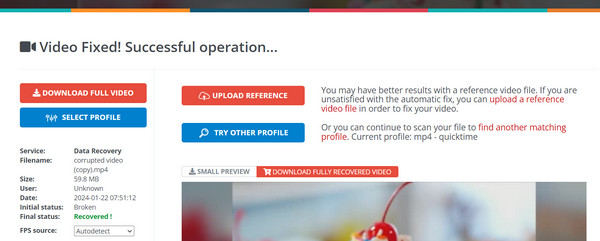
Tavsiye edilenler: Araç, çevrimiçi videoları onarmak için hızlı ve anında sonuçlara ihtiyaç duyan kullanıcılar için uygundur.
Daha fazla okuma:
HTML5 Video Bulunamadı: Nedenleri, Düzeltmeleri ve Video Onarım Çözümleri
Sessiz Oynatılan WhatsApp Videoları İçin En İyi 6 Çözüm
Bölüm 3. Hasarlı Videoların Onarılmasıyla İlgili SSS
Bozuk video dosyaları geri yüklenebilir mi?
Bu, bozulmanın ciddiyetine bağlıdır; Dijital Video Onarımı veya Geri Yükleme gibi bazı araçlar. Medya onarım deneyebilir ancak başarı garanti edilmez.
VLC videoyu onarabilir mi?
VLC'nin onarım yetenekleri sınırlıdır. Bazen dönüştürme sırasında videoyu yeniden kodlayarak küçük sorunları çözebilir. VLC'yi açın, şuraya gidin: Medya > Dönüştür/Kaydet, dosyayı ekleyin, çıktı formatını seçin ve tıklayın. Başlama.
Video formatı nasıl değiştirilir?
Video formatını değiştirmek için FFmpeg'i kullanın. Bir komut istemi açın, FFmpeg dizinine gidin ve şuna benzer bir komut kullanın: ffmpeg -i input.mp4 -c:v
Sonuç
Gönderi, videoların bozulmasına neden olan tüm nedenlerin ve bunun olması durumunda yapabileceğiniz bazı araçların bir özetidir. Bildiğimiz gibi teknoloji ilerledikçe videolara olan talep de arttığı için bu kaçınılmaz olabiliyor. Yine de bu videolar üzerinde aşağıdakilerin yardımıyla çalışabilirsiniz: video onarım araçları burada özetlenmiştir.







